Az Opera szintén az öt leggyakoribb böngésző közé tartozik. Bizonyos szempontból (például az egyéni stíluslapok testreszabása) egyértelműen felülmúlja a versenyt. Vannak az Opera verziói mind személyi számítógépekhez, mind mobil eszközökhöz. 2005 óta ezt az internetes böngészőt ingyenesen terjesztik, így új verzióinak beszerzése és telepítése már egyszerű.
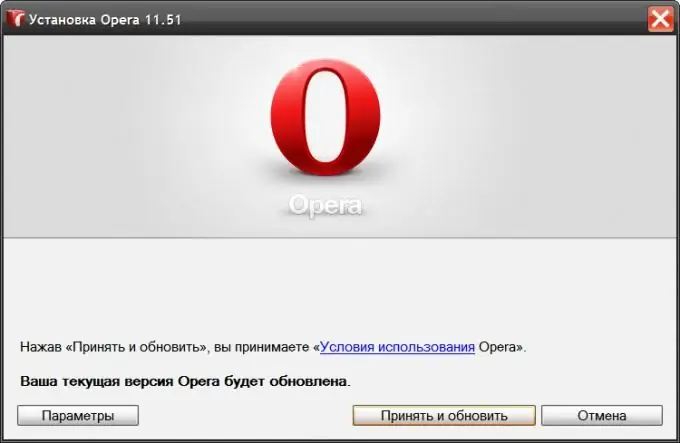
Utasítás
1. lépés
Látogasson el az Opera gyártójának hivatalos weboldalára, hogy megkapja a legújabb, hivatalosan terjesztett verziót közvetítők nélkül. Honlap címe - https://opera.com. Ez a webes erőforrás többnyelvű, ezért a webhelyfájlok maguk határozzák meg az operációs rendszer által használt nyelvet, és elküldik a webhely ezen a nyelven elérhető verzióját a böngészőbe. Vigye a kurzort a főoldal menü "Böngészők" szakasza fölé, és válassza a legördülő listában az "Opera letöltése" linket. A főoldalt megkerülve azonnal a közvetlen linkre léphe
2. lépés
Válassza ki a szükséges böngészőverziót (számítógépekhez, telefonokhoz és táblagépekhez) a megfelelő gombra kattintva a letöltési oldalon. Ezt követően meg kell kezdeni a telepítő letöltését. Ha az előugró ablakok tiltva vannak a böngészőjében, akkor előfordulhat, hogy ez nem történik meg, majd rákattintania kell a megfelelő linkre, amely a webhely oldalán található, és megmagyarázza, mire szolgál.
3. lépés
Kattintson a Futtatás gombra a fájlletöltés párbeszédpanelen. A fájl letöltésre, kicsomagolásra kerül, és a telepítő megkezdi munkáját.
4. lépés
Kattintson a megjelenő telepítő ablakban az "Opciók" gombra, ha tisztázni kívánja a böngésző telepítésének egyes részleteit. Ha szükséges, megváltoztathatja a kezelőfelület nyelvét, a telepítés helyét és a linkek elhelyezését a böngésző elindításához a rendszerben. Ezután olvassa el az Opera Általános Szerződési Feltételeit, és kattintson az Elfogadás és frissítés gombra.
5. lépés
Zárja be az Opera ablakot, ha az új verzió telepítésekor nyitva van - erre a telepítő kérhet egy megfelelő üzenetet. Ezzel befejeződött az új verzió telepítési eljárása, és a telepítő megnyit egy böngészőablakot.
6. lépés
Beállításaiban engedélyezheti vagy letilthatja a böngésző automatikus frissítését a legújabb verzióra. Ehhez nyomja meg a CTRL + F12 billentyűkombinációt, lépjen az "Advanced" fülre, válassza ki a "Security" szakaszt, és állítsa be a beállítás kívánt értékét az "Opera Updates" legördülő listában.






